
Win10如何更改桌面路径?Win10更改桌面路径的方法
时间:2021-07-26 11:02:54
作者:yanadmin
来源:60xp系统管家
1. 扫描二维码随时看资讯
2. 请使用手机浏览器访问:
http://m.60xp.com/course/11222.html
手机查看
正常情况下,桌面路径都在系统盘C盘上,因为用户喜欢把很多文件放在桌面上,其实就是把文件存在了C盘上,这样就占用了C盘很大的存储空间,那么应该如何更改桌面路径呢?下面就和小编一起来看看应该怎么操作吧。
Win10更改桌面路径的方法
1、按WIN E键打开文件资源管理器。打开后就可以看到一个“桌面”文件夹,如果没有显示,右侧点击快速访问,然后右边就可以看到桌面文件夹。
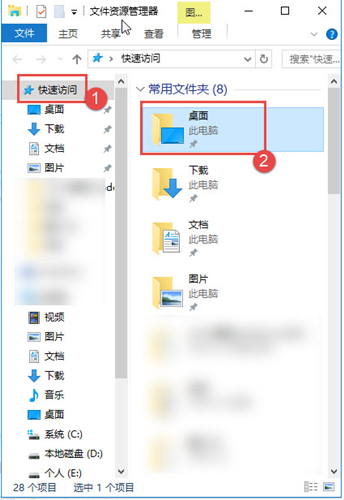
2、右击“桌面”文件夹,弹出菜单选择“属性”。
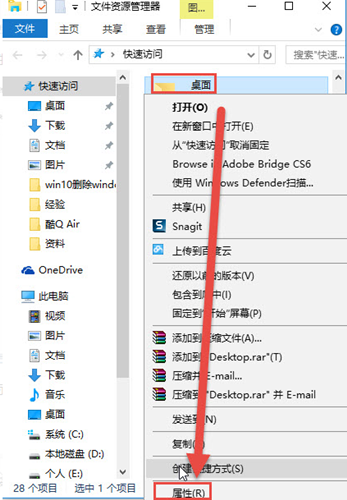
3、在属性窗口中,点击“位置”选项卡;在标2中直接输入新的桌面文件夹位置,然后点击“确定”。
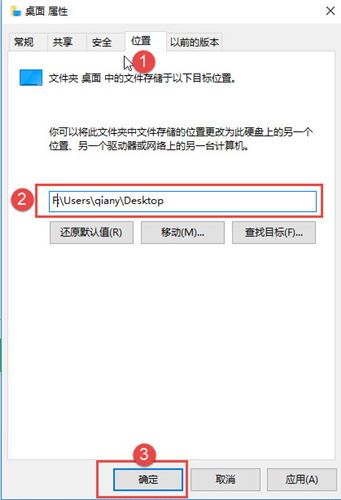
4、弹出提示框文件夹不存在是否创建,点击“是”。如果输入的这个上文件夹已经存在,就不会提示了。
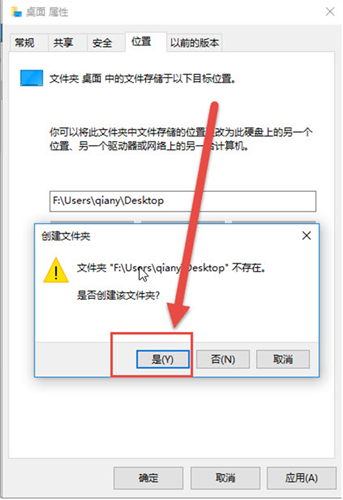
5、弹出提示框是否将原来的桌面文件移动到新的位置,点击“是”。稍等下即可完成,然后点击确定完成。
相关教程
热门教程
- 周
- 总
- 1162次 1 Win10如何取消平板模式?平板模式如何切换回传统桌面?
- 1067次 2 关机后一直卡在“正在准备 Windows,请不要关闭你的计算机”怎么办?
- 1066次 3 Win10系统如何禁止自动安装捆绑软件?
- 686次 4 电脑提示:你的Windows10版本已终止服务,请重启以安装新版本怎么解决?
- 653次 5 Win10专业版如何用命令来查看激活信息?
- 644次 6 Win10专业版如何提升游戏流畅度?Win10游戏流畅度的三种提升方法
- 641次 7 Win10控制面板找不到语言选项怎么办?Win10语言选项的开启方法
- 632次 8 Win10专业版如何安装dll文件?DLL文件的安装方法
- 539次 9 Win10家庭版如何获取文件夹管理员权限?
- 539次 10 Win10系统如何使用注册表还原鼠标右键新建功能?
人气教程排行
- 1162次 1 Win10如何取消平板模式?平板模式如何切换回传统桌面?
- 1067次 2 关机后一直卡在“正在准备 Windows,请不要关闭你的计算机”怎么办?
- 1066次 3 Win10系统如何禁止自动安装捆绑软件?
- 1040次 4 bashrc配置文件是什么?linux如何编辑bashrc配置文件?
- 1034次 5 WinXP系统要怎么重装?在线重装xp系统图文教程
- 1014次 6 Win7旗舰版如何设置锁屏密码的方法?
- 1005次 7 WinXP打开图片提示“该文件没有与之关联的程序来执行该操作”怎么办?
- 973次 8 Deepin Linux怎么安装?Deepin Linux安装步骤简述
- 972次 9 Linux(CentOS)如何安装DNS服务器?
- 919次 10 Win XP系统如何禁止流氓软件自动安装?




